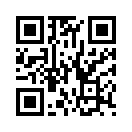2017年12月05日
SLINK用の服づくり 2

今回は、SLINK Hourglass 用の服づくりです。
Hourglassといえば、砂時計ですね。
ウエストは細く、バストとヒップがすごく大きなシェイプが特徴的です。

Slink Original用の服をHourglassで着ると、バストとヒップなどが、破けます。
SLINKの公式チュートリアルによると、Hourglassは、Originalとよく似ているそうです。
つまり、Original用を変形することで、手早く作成できるということです。

そこで、Original用の服をObjectメニューのDuplicate Objectsで複製します。
複製後、移動先をマウス指定しますので、マウスを動かさずそのままクリックします。

これからオブジェクトをフィットさせていきますが、その前にやることがあります。
現時点では、Shapeのスライダーがアタッチされているので、このまま変形しても元にもどってしまいます。
そこで、公式チュートリアルでは、スライダーをデタッチせよとありました。
しかしながら、Avastarのバージョンが違うためか、スライダーのデタッチ方法がわかりません。
そこで、いったんUnbindすると確実です。
または、変形後、Bake to Meshをしてもよいようです。

ヒップのフィット作業をしているところです。
EditモードでBlenderのプロポーショナル編集を使います。
左右対称の服なので、Optionで、X Mirror を使います。
念のため、Topology Mirrorにもチェックを入れました。
下のプロポーショナル編集アイコンで有効にします。
頂点などを選びGキー(移動)を押します。

マウスの中ボタンを回して、影響範囲の円の大きさを調節します。
このままですと、マウスの動きに応じて移動されます。
この場合、Yキーを押して、前後の移動に制限をかけています。
ちなみに、左右に制限するには、Xキー、上下は、Zキーです。

ポーズモードで各関節を少し手直ししていきます。
Originalで調整済で、今回の服はゆったりしてることもあり、ほとんど手直し不要でした。
Fitted meshの調整は、バスト、ヒップなど少し必要になります。
以上、Hourglass用の調整について書きました。

SLINK用の服づくり 4
COLLADAをAVASTARに変換する
Marvelous Designer とZbrushで服作りの続き
Marvelous Designer とZbrushで服作り
着物ドレスのつづき
着物ドレスを作りました
COLLADAをAVASTARに変換する
Marvelous Designer とZbrushで服作りの続き
Marvelous Designer とZbrushで服作り
着物ドレスのつづき
着物ドレスを作りました
Posted by komaxi at 13:46
│Making Outfit